Методы оптимизации Access. Изучить и освоить средства создания таблиц в программной среде субд ms access и операции работы с таблицами
 Скачать 0.65 Mb. Скачать 0.65 Mb.
|
|
Цель работы: изучить и освоить средства создания таблиц в программной среде СУБД MS Access и операции работы с таблицами. Ход работы: Создать свою папку на диске D. Открыть Access, создать новую базу данных в разделе «Пустая база данных» и сохранить в созданной папке новую базу данных с именем Student. Изучить окно базы данных, последовательно открыть вкладки и предварительно ознакомиться с содержанием вкладок, формой представления данных и панелью инструментов. На вкладке «Создание» в области «Таблицы» активизировать команду «Таблица» и в области «Режимы» выбрать команду «Конструктор». Ввести имя таблицы: Student. Создать в открывшемся окне макет таблицы по следующему формату:
 Рисунок 1 - Макет таблицы Для ввода данных в таблицу создать форму с именем «Формуляр» на вкладке «Создание» в области «Формы», выбрав команду «Форма». Открыть форму и ввести 11 записей, соблюдая правильность свойств полей.  Рисунок 2 - Создание и заполнение формуляра 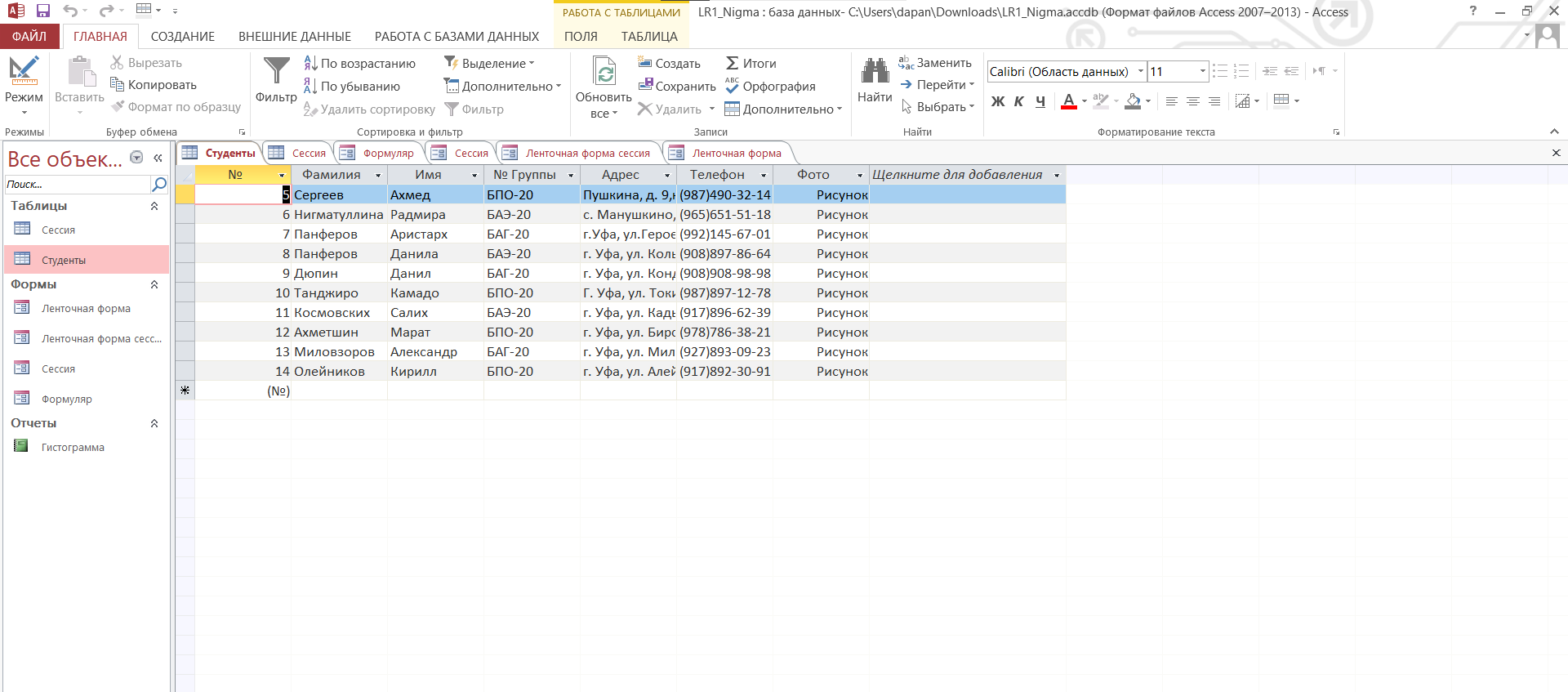 Рисунок 3 - Полученная таблица после заполнения информации Для просмотра записей таблицы создать ленточную форму, не включая в нее фотографии. Для этого на вкладке «Создание» в области «Формы» выбрать команду «Конструктор форм». В результате появится окно с областью данных. В области «Сервис» вызвать страницу свойств. На вкладке «Данные» нужно задать источник данных – Students, а на вкладке «Макет» задать режим по умолчанию – Ленточные формы. Далее в области «Сервис» вызвать «Добавить поля» и в появившемся списке полей выделить все поля кроме «Фото» и перетащить их мышью в область данных. 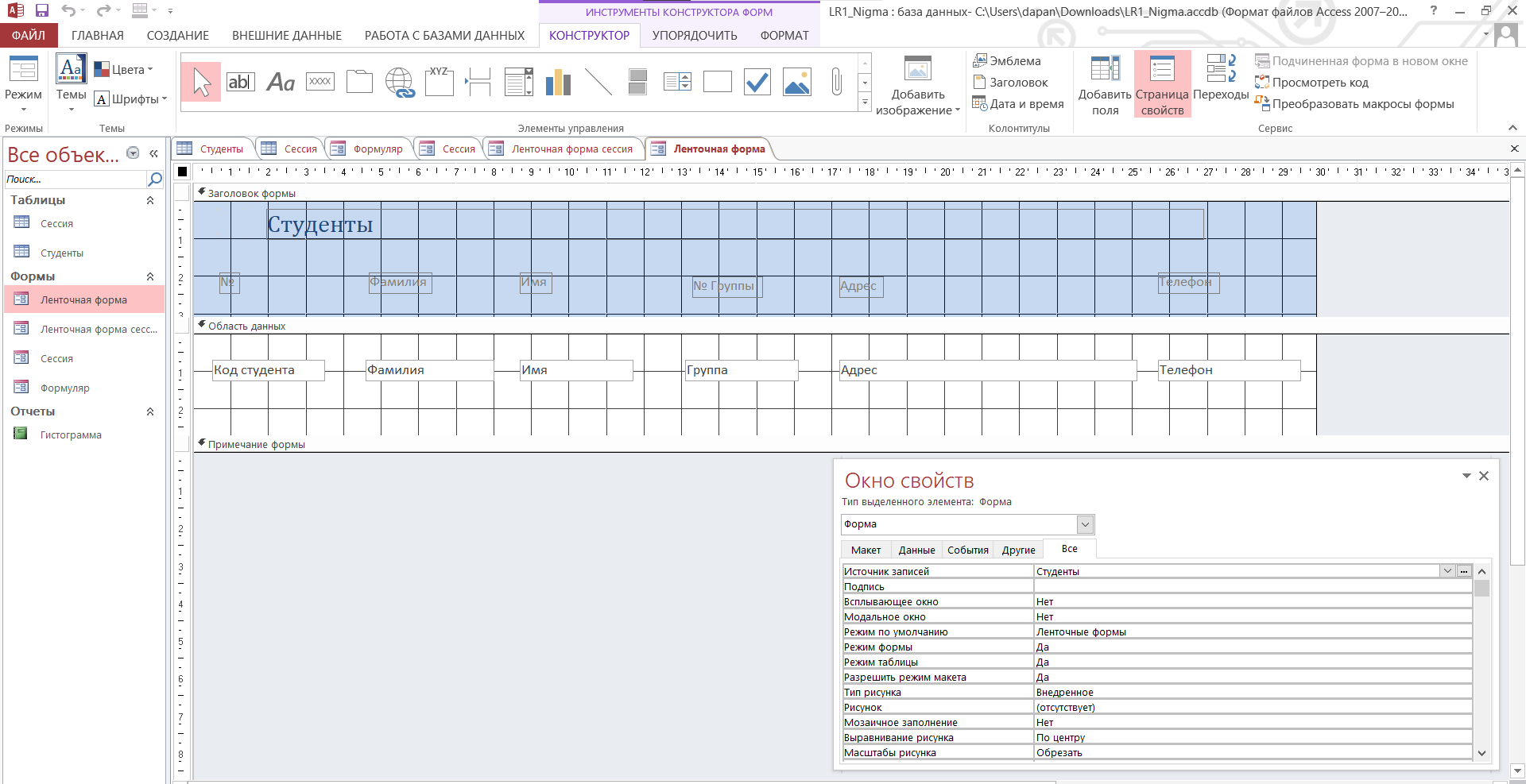 Рисунок 4 - Ленточная форма в режиме "Конструктор" Созданная Ленточная форма имеет тот недостаток, что имена полей в каждой строке повторяются. Для исключения этого недостатка нужно создать ленточную форму с заголовком.  Рисунок 5 - Ленточная форма с заголовком Выполнить в ленточной форме операции «Сортировки записей» по значению одного поля, активного в данный момент. Для этого в области «Сортировка и фильтр» вызвать команду «По убыванию». Выполнить сортировку записей по фамилиям. 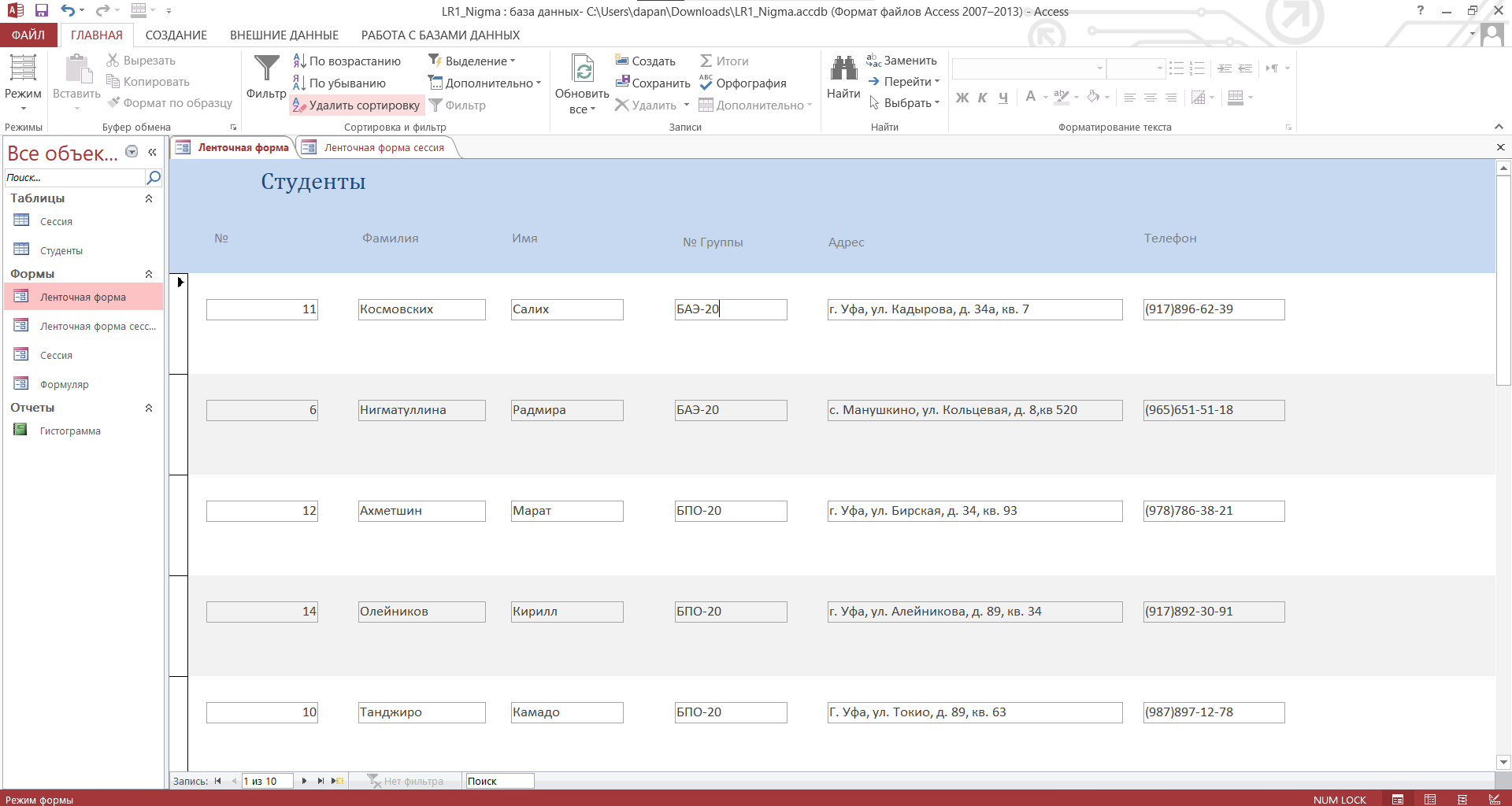 Рисунок 6 - Сортировка записей ленточной формы по убыванию фамилии Вывод: в ходе лабораторной работы были изучены и освоены средства создания таблиц в программной среде СУБД MS Access и операции работы с таблицами. |
